- Mini Menú
- Operaciones
- CRM
- Supervision
- Agenda
- Workspace
- Conexiones
- Ajustes en la plataforma
- Flujos
- PBX
- Planes y Facturación
- Informes
Contactos
En este submódulo, podrás ver toda la información necesaria sobre todos los contactos que han sido asignados o importados a tus campañas. De la misma manera, podrás filtrarlos por empresas, campañas, o buscar aquellos que ya han sido gestionados (tienen una tipificación) o siguen sin gestionar.
También podrás utilizar filtros avanzados. La única condición es que hayas seleccionado una empresa y una campaña previamente, pues los filtros dependen de cómo ha sido creada tu campaña.
Con esa configuración, los filtros te ayudarán a encontrar a tus contactos con productos, los contactos que compartan una misma tipificación o un mismo resultado; podrás filtrarlos según su asignación de contactos, por los usuarios que gestionaron a ese contacto por última vez y hasta por fecha.
Crear nuevos contactos
Desde este submódulo, también será posible crear, directa o manualmente, un nuevo contacto. Para hacerlo, sigue estos pasos:
- Haz clic en el botón “Crear contacto” que aparece en el lado derecho de tu pantalla.
- Llena los datos que aparecerán en el formulario. Solo los que tienen un asterisco (*) son obligatorios.
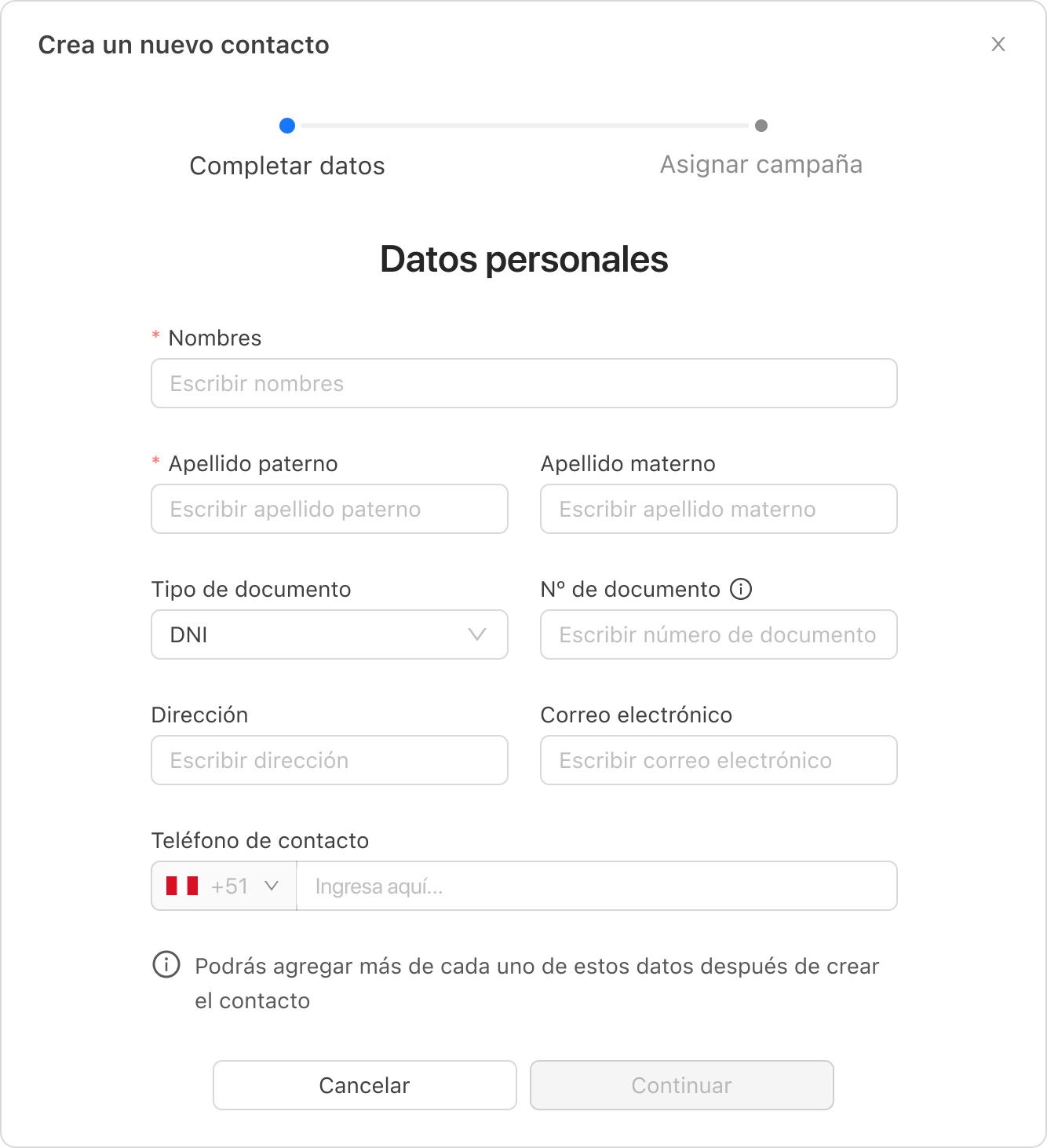
Importante: Ya que solo el nombre y el apellido paterno son obligatorios, te recomendamos que también llenes el N° de documento para que este pueda usarse como código de contacto y sea más sencillo ubicarlo. De lo contrario, se asignará como código un número aleatorio.
- Haz clic en “Continuar”.
- Revisa en qué campaña deseas colocar este contacto, haz clic en “Crear aquí” ¡y listo!
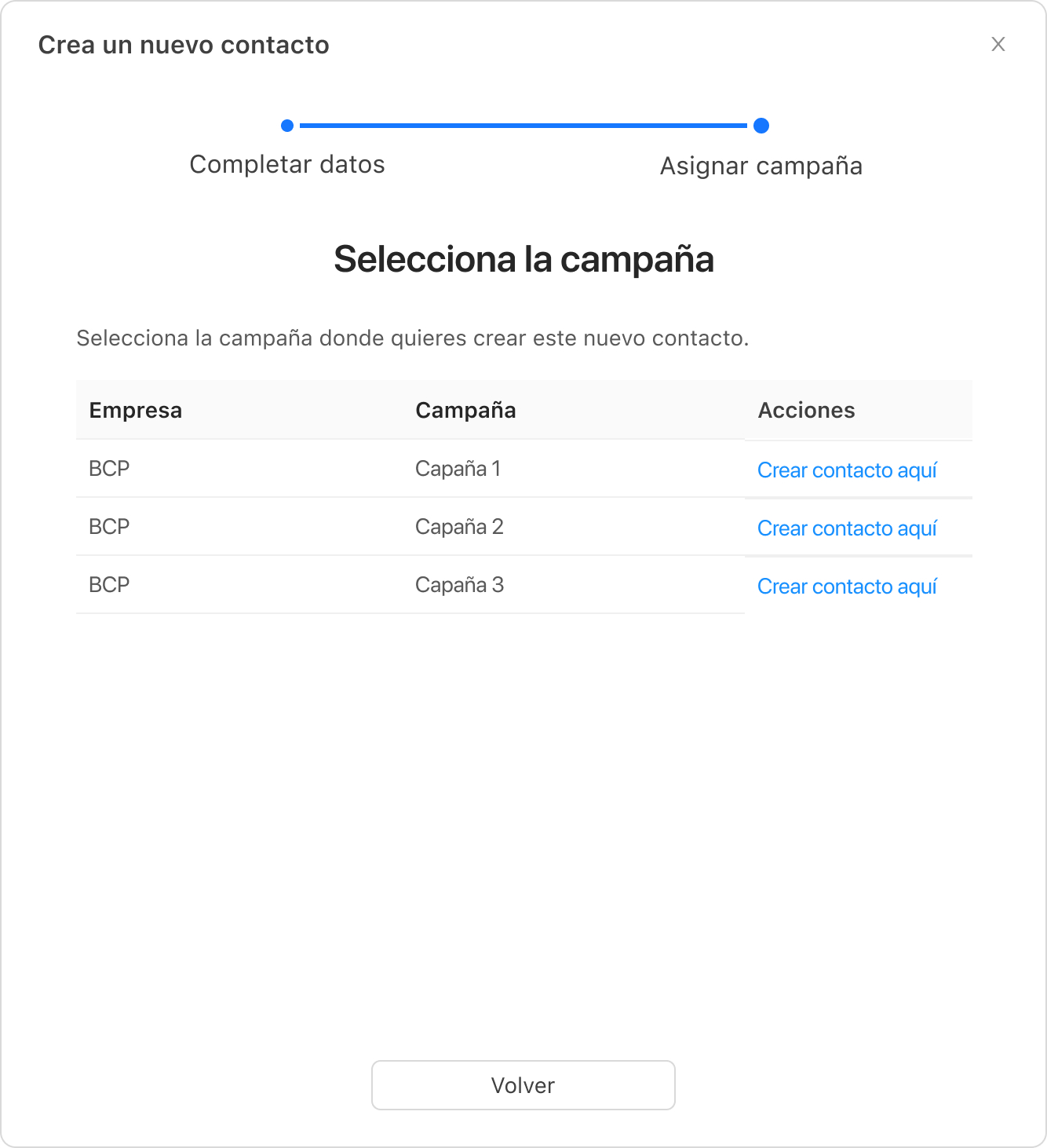
Completar datos masivos
Así como aprendiste a hacer procesos masivos con plantillas predefinidas, desde la sección de “Contactos” también podrás llenar manualmente esta información. Sigue estos pasos:
- Selecciona el nombre del contacto, verás que se abre una sección de Detalles, como esta:
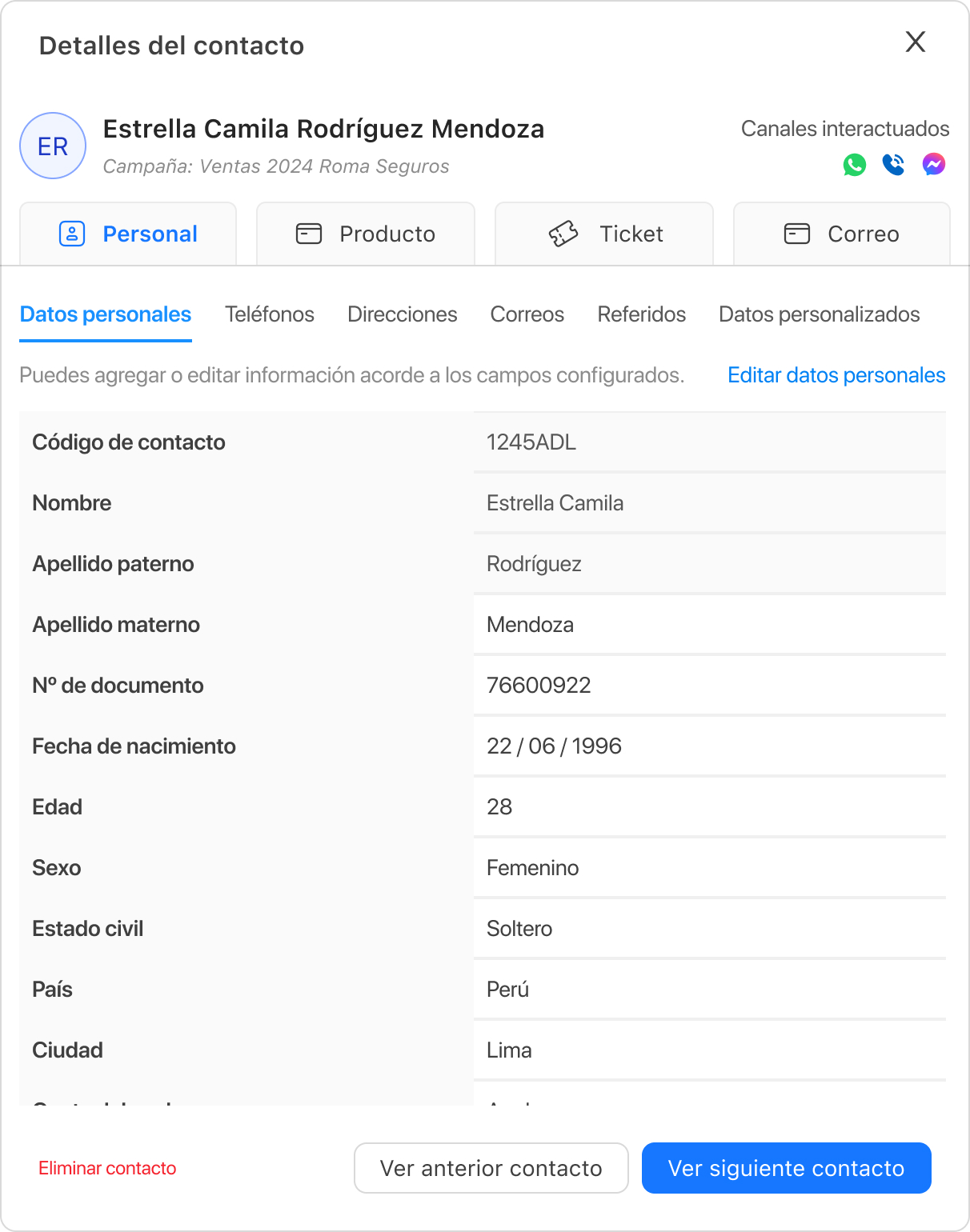
- En los encabezados, ubica el tipo de dato que quieres agregar.
- Completa la información que te aparecerá en el siguiente formulario.
- Haz clic en “Agregar” ¡y listo!
 Regresar
Regresar